[转]在 Mac OS X 终端里使用 Solarized 配色方案
相信长期浸泡在终端和代码的小伙伴们都有一套自己喜爱的配色方案。以前一直在用简单、适合阅读的 Terminal.app 配色方案,换到 MacBook Pro with Retina display 后发现这个配色时间看长了眼睛有点累。不断有人推荐 Solarized,看了一些截图,感觉还不错,决定试一下。
Solarized 是目前最完整的 Terminal/Editor/IDE 配色项目,几乎覆盖所有主流操作系统(Mac OS X, Linux, Windows)、编辑器和 IDE(Vim, Emacs, Xcode, TextMate, NetBeans, Visual Studio 等),终端(iTerm2, Terminal.app, Putty 等)。类似的项目还有 Tomorrow Theme.
要在 Mac OS X 终端里舒服的使用命令行(至少)需要给3个工具配色,terminal、vim 和 ls. 首先下载 Solarized:
$ git clone git://github.com/altercation/solarized.git
Terminal/iTerm2
Mac OS X 自带的 Terminal 和免费的 iTerm2 都是很好用的工具,iTerm2 可以切分成多窗口,更方便一些。
如果你使用的是 Terminal 的话,在 solarized/osx-terminal.app-colors-solarized 下双击 Solarized Dark ansi.terminal 和 Solarized Light ansi.terminal 就会自动导入两种配色方案 Dark 和 Light 到 Terminal.app 里。
如果你使用的是 iTerm2 的话,到 solarized/iterm2-colors-solarized 下双击 Solarized Dark.itermcolors 和 Solarized Light.itermcolors 两个文件就可以把配置文件导入到 iTerm 里。
Vim
Vim 的配色最好和终端的配色保持一致,不然在 Terminal/iTerm2 里使用命令行 Vim 会很别扭:
$ cd solarized
$ cd vim-colors-solarized/colors
$ mkdir -p ~/.vim/colors
$ cp solarized.vim ~/.vim/colors/ $ vi ~/.vimrc
syntax enable
set background=dark
colorscheme solarized
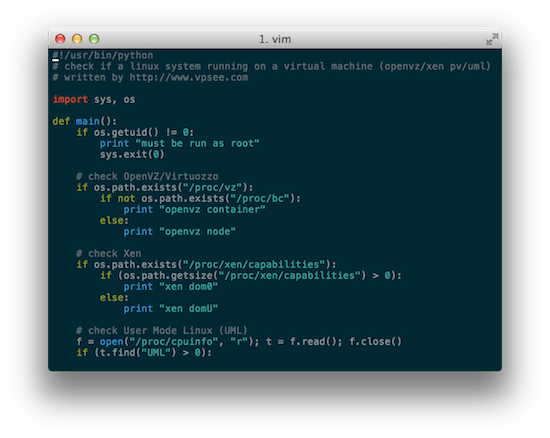
ls
Mac OS X 是基于 FreeBSD 的,所以一些工具 ls, top 等都是 BSD 那一套,ls 不是 GNU ls,所以即使 Terminal/iTerm2 配置了颜色,但是在 Mac 上敲入 ls 命令也不会显示高亮,可以通过安装 coreutils 来解决(brew install coreutils),不过如果对 ls 颜色不挑剔的话有个简单办法就是在 .bash_profile 里输出 CLICOLOR=1:
$ vi ~/.bash_profile
export CLICOLOR=1
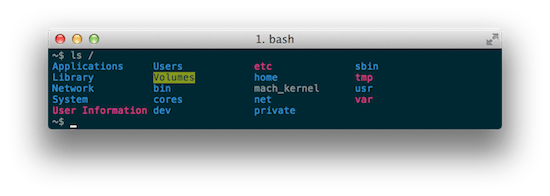
[转]在 Mac OS X 终端里使用 Solarized 配色方案的更多相关文章
- 在 Mac OS X 终端里使用 Solarized 配色方案
MacOS X 终端solarized配色 相信长期浸泡在终端和代码的小伙伴们都有一套自己喜爱的配色方案.以前一直在用简单.适合阅读的 Terminal.app 配色方案,换到 MacBook Pro ...
- 在终端里使用 Solarized 配色方案
在终端里使用 Solarized 配色方案 参考: 1.在 Mac OS X 终端里使用 Solarized 配色方案 2.solarized
- iOS - Mac OS X 终端设置
Mac OS X 终端设置 1)Finder 中显示资源库 方法一: 在 "终端" 中输入下面的命令: 显示: chflags nohidden ~/Library/ 隐藏: ch ...
- iOS - Mac OS X 终端命令
Mac OS X 终端命令 1)显示当前目录的路径 pwd 2)列出文件 ls 参数 目录名 参数: -w 显示中文,-l 详细信息, -a 包括隐藏文件,每一行开头是 "d" 则 ...
- mac下使用Solarized配色方案
Solarized配色方案不用多介绍了.具体点击这里:http://ethanschoonover.com/solarized 我们首先搞定macvim 你需要下载solarized.vim配色文件, ...
- MAC OS X 终端命令入门 (简单常用整理)
在这里记下..防止丢失 pwd 当前工作目录 cd(不加参数) 进root cd(folder) 进入文件夹 cd .. 上级目录 cd ~ 返回root cd - 返回上一个访问的目录 rm 文件名 ...
- Mac OS X 终端命令开启功能
1.系统目录下显示资源库2.Finder显示隐藏文件3.Xcode卸载4.在Finder标题栏显示完整路径5.去掉窗口截屏的阴影6.强制Safari在新标签中打开网页7.改变截屏图片的保存位置 1.系 ...
- Mac OS terminal终端常用命令
基础概念 OS X 采用的Unix文件系统,所有文件都挂在跟目录“ /” 下面,所以不在要有Windows 下的盘符概念.比如什么“C:”你在桌面上看到的硬盘都挂在 /Volumes 下.比如接上个叫 ...
- MAC OS X 终端命令入门
在这里记下..防止丢失 pwd 当前工作目录 cd(不加参数) 进root cd(folder) 进入文件夹 cd .. 上级目录 cd ~ 返回root cd - 返回上一个访问的目录 rm 文件名 ...
随机推荐
- 《sed的流艺术之三》-linux命令五分钟系列之二十三
本原创文章属于<Linux大棚>博客,博客地址为http://roclinux.cn.文章作者为rocrocket. 为了防止某些网站的恶性转载,特在每篇文章前加入此信息,还望读者体谅. ...
- js stringObject的indexOf方法
我所写的这个是基本知识的基本知识,为什么我还是要写呢,所谓说好记性不如烂比头,作为一名前端开发人员,太多相似的代码见的又太多,但是又不常见,所以很容易忘记,那我把indexOf原理讲清楚 indexO ...
- yii2源码学习笔记(十四)
Module类是模块和应用类的基类. yiisoft\yii2\base\Module.php <?php /** * @link http://www.yiiframework.com/ * ...
- php最短的HTTP响应代码
刚刚发现在CodeProject给我推送了一篇文章叫:the Shortest PHP code for Returning HTTP Response Code 翻译过来就是(PHP最短的HTTP ...
- Python小杂点
1.函数调用 a = [] def fun(a): a.append(1) print (a) 这个时候输出的结果为[],如果想要出现1,需要先运行函数fun,然后在输出a 2.python方法 de ...
- C++指针例
int num1=15;int num2=22; 状态一://const int * 不可以通过指针改变值,但是可以改变指向的变量//const int *p1=&num1;//std::c ...
- DM8168 编译filesystem步骤
在板子跑起来之前,需要先编译好8168的文件系统.前提是已经设置好板子的类型等参数,详见<DM8168环境搭建> 1.进入<DVR_RDK_BASE>/dvr_rdk目录 ma ...
- C语言程序设计做题笔记之C语言基础知识(下)
C 语言是一种功能强大.简洁的计算机语言,通过它可以编写程序,指挥计算机完成指定的任务.我们可以利用C语言创建程序(即一组指令),并让计算机依指令行 事.并且C是相当灵活的,用于执行计算机程序能完成的 ...
- ubuntu service
http://blog.chinaunix.net/uid-21528208-id-2399656.html
- Android njava.net.UnknownHostException: Unable to resolve host
我在android开发的时候经常会遇到这个错误,一般来说,造成这种错误的最普遍情况有两种: 1.android设备网络连接没打开,例如3G网络和WIFI网络 所以,如果遇到这种错误时,请先查看网络是 ...
